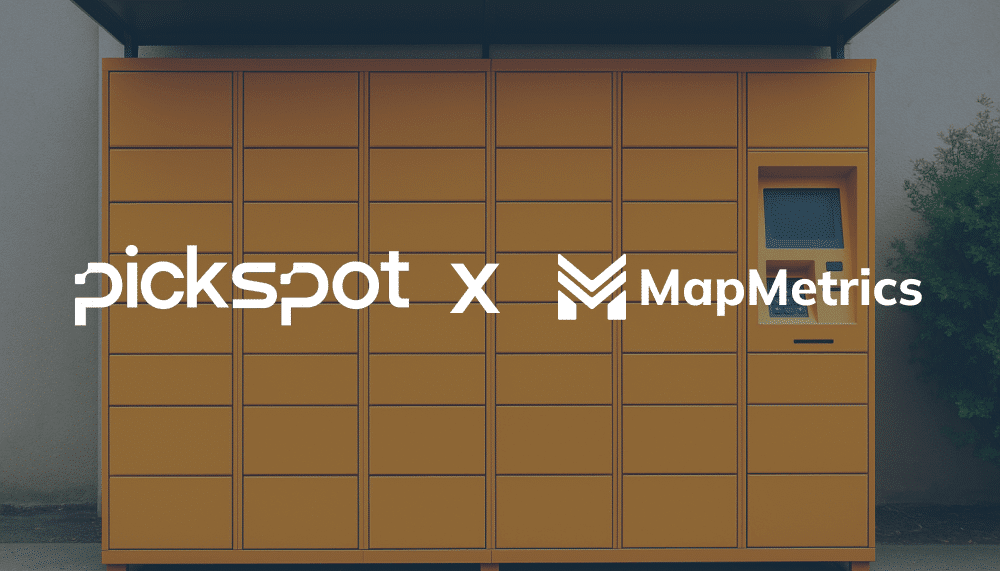Как импортировать сохраненные места из Google Maps в MapMetrics
Переход на новое приложение навигации, такое как MapMetrics , не означает начинать с нуля. Этот руководитель поможет вам экспортировать ваши сохраненные местоположения из Google Maps, обеспечивая плавный переход и сохраняя доступность ваших любимых мест в MapMetrics.
Экспорт ваших сохраненных мест из Google Maps
Готовы взять под контроль свои картографические данные? Google Maps позволяет экспортировать ваши сохраненные места и управлять ими так, как вам удобно. Вот упрощенное руководство, чтобы вы могли начать:
Доступ к Google Takeout
Чтобы начать, перейдите на сайт Google Takeout в вашем веб-браузере. Этот сервис позволяет экспортировать широкий спектр данных, связанных с вашей учетной записью Google, включая ваши сохраненные места из Google Maps.
Выбор Желаемых Данных
Вам будет предложен список продуктов Google, которые предоставляют возможности экспорта данных. Чтобы очистить любые предварительно выбранные опции, нажмите кнопку "Снять все". Поскольку мы заинтересованы только в экспорте ваших сохраненных мест, это гарантирует, что мы сосредоточимся исключительно на актуальных данных.

Идентификация ваших сохраненных мест
Прокрутите список вниз, пока не найдете "Карты (ваши места)". Этот вариант соответствует вашим звездным местам, которые фактически представляют ваши сохраненные места в Google Картах.
Запустить экспорт
Выберите флажок рядом с "Maps (your places)" для запуска процесса экспорта. После выбора нажмите "Next step", чтобы продолжить.
Экспорт ваших данных
На следующем экране можно выбрать «Экспортировать один раз», чтобы создать один загружаемый архив. Нажмите «Экспорт», чтобы подтвердить и начать процесс.
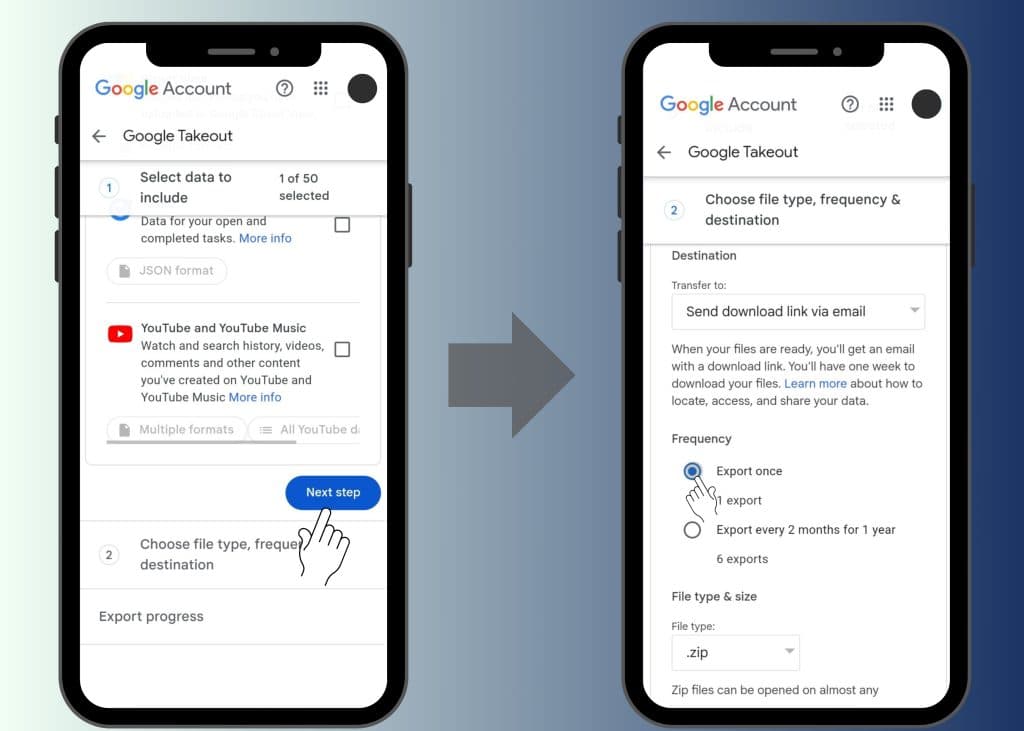
Загрузка архива
Вы можете оставить вкладку открытой и скачать архив, когда он станет доступен, или закрыть вкладку и дождаться уведомления по электронной почте от Google. Процесс экспорта обычно довольно быстрый, часто занимает всего несколько минут.
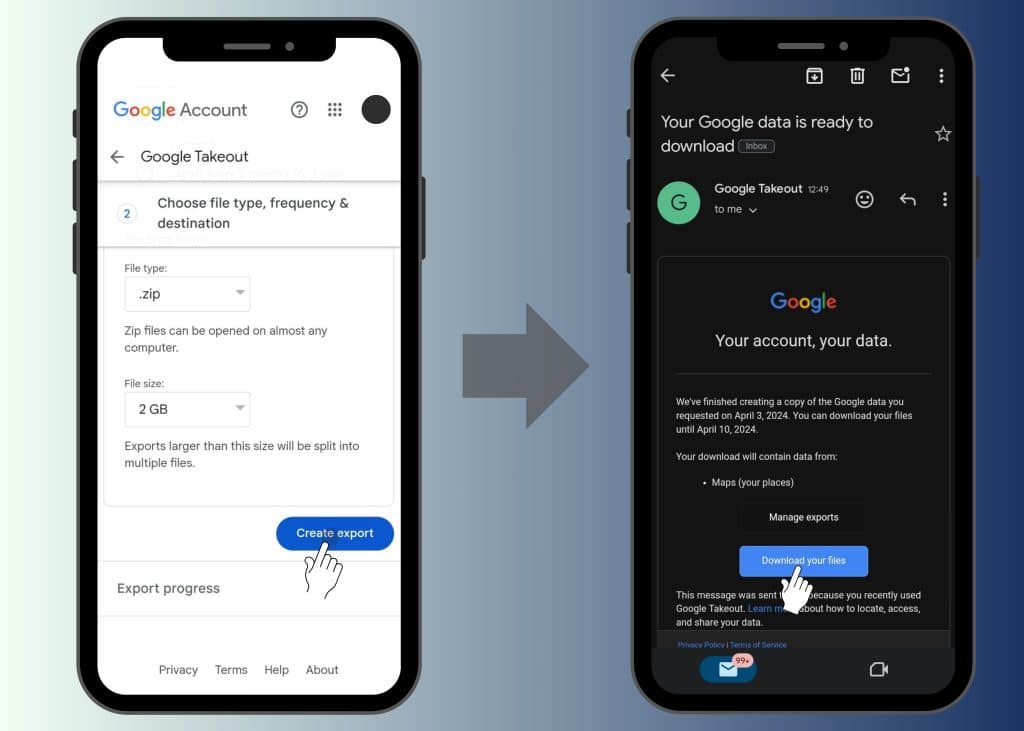
Получение загруженных данных
Ваши экспортированные данные придут в виде ZIP-файла. Вы можете легко разархивировать этот файл на вашем устройстве, просто щелкнув по нему. После разархивации вы найдете файл с расширением JSON.
Вот и оборот: Хотя некоторые службы картографии могут напрямую импортировать этот файл JSON, многие популярные варианты принимают только файлы KML.
Преобразование ваших данных в файл KLM
Как и при экспорте, преобразование ваших данных в формат KML с MapMetrics - это проще простого. Поскольку наша платформа принимает исключительно файлы KML, вам нужно убедиться, что ваши данные находятся в правильном формате. Мы рекомендуем использовать nearby.org.uk для этой задачи конвертации. Этот простой в использовании инструмент упрощает процесс и требует всего нескольких кликов, чтобы преобразовать ваш файл JSON в совместимый формат KML.
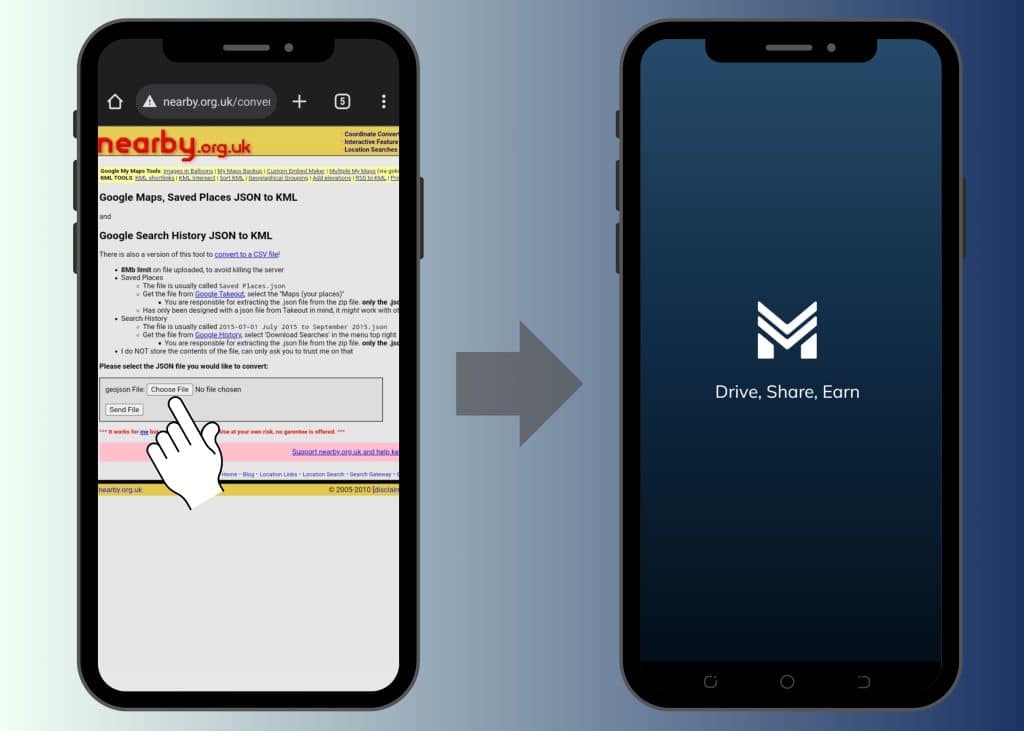
Импорт ваших сохраненных мест в MapMetrics
С успешно экспортированными и, возможно, преобразованными сохраненными местоположениями теперь у вас есть свобода импортировать их в MapMetrics, следуя нижеуказанным нескольким шагам:
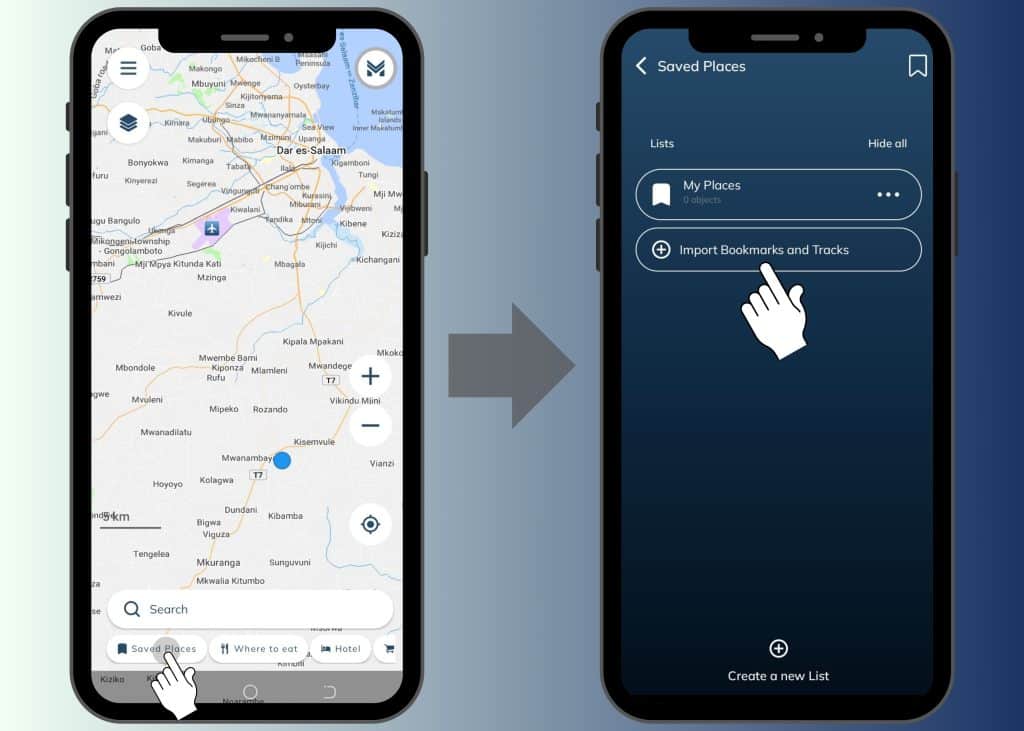
- Откройте приложение MapMetrics и перейдите в "Сохраненные места".“.
- Нажмите на "Импорт Закладок и Треков".“.
- Найдите ваш сконвертированный файл KML и выберите его для импорта.
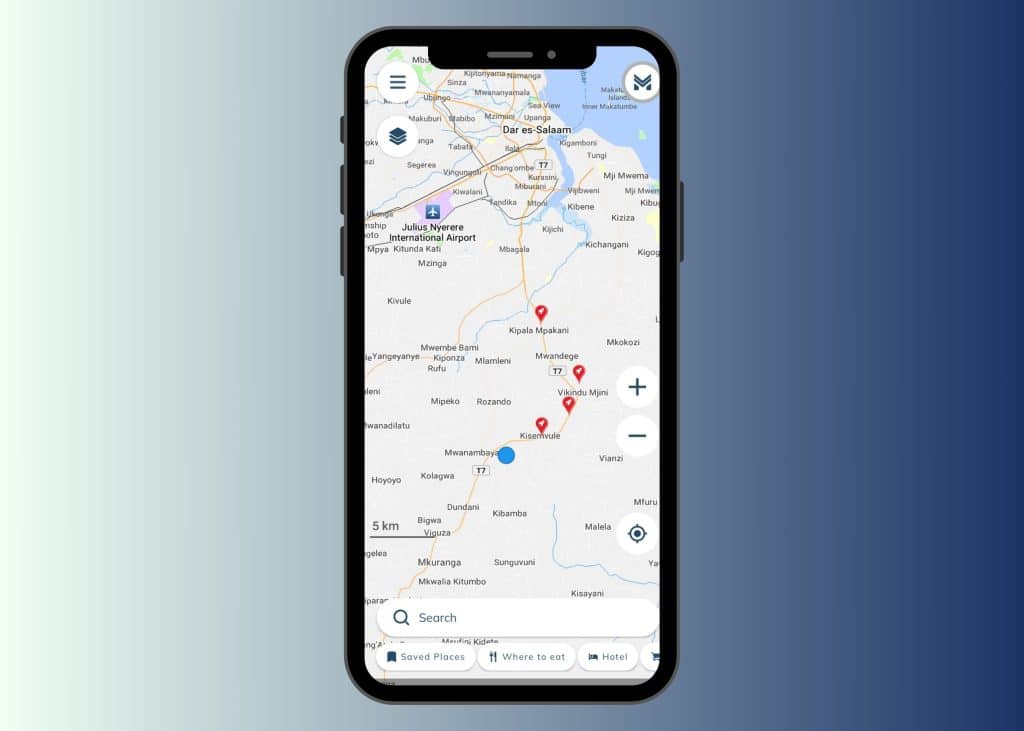
Ваши сохраненные места теперь легко импортированы в MapMetrics и готовы к исследованию.